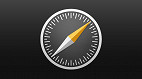Embora sejam muito importantes, às vezes as notificações do iPhone podem ser um tanto irritantes. Especialmente se você está tentando se concentrar em algo. Se esse é o seu caso, saiba que o iOS tem algumas maneiras bem eficazes de fazer você parar de receber notificações no iPhone.
Apesar das notificações serem úteis em boa parte do tempo, em certos momentos os alertas podem atrapalhar. E alguns aplicativos exageram quando se trata de notificações. Veja abaixo como parar de receber notificações no iPhone.
Como parar de receber notificações no iPhone?
Desde que o iOS 12 estreou em 2018, a maneira mais fácil de silenciar as notificações push é através da Central de Notificação do seu iPhone. Na tela de bloqueio, basta deslizar para cima para chegar à Central de Notificação. (Em iPhones com desbloqueio face ID ativado, você pode ter que pressionar e segurar na tela antes de deslizar para cima.) Se o aparelho estiver desbloqueado, deslize para baixo do centro superior da tela.
A Central de Notificação apresenta uma lista com todas as notificações recebidas recentemente, com notificações agrupadas por aplicativo e empilhadas umas sobre as outras. Ao tocar essa pilha você verá todas as notificações daquele aplicativo individualmente.
Para se livrar de todas essas notificações de uma só vez, toque no botão X ao lado do cabeçalho da Central de Notificação. Isso limpará as notificações, mas não necessariamente as silenciará.
Para silenciar as notificações no seu iPhone a partir da Central de Notificação, deslize para a esquerda em uma notificação do aplicativo que você deseja silenciar.
Você verá três opções: Gerenciar, exibir e limpar tudo. Toque em Gerenciar.
Você pode optar por ter notificações entregues silenciosamente, o que significa que elas não aparecerão na tela de bloqueio e não haverá som ou banner alertando a chegada da notificação. Ou você pode usar a opção de desligar totalmente as notificações desse aplicativo.
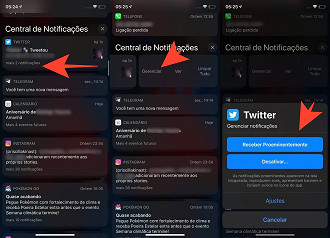
Como silenciar notificações no seu iPhone usando as configurações
Se você preferir ver que tipo de notificações cada aplicativo em seu iPhone pode entregar, vá para o aplicativo Configurações. A partir daí, toque em Notificações — está no segundo banco de opções abaixo das configurações para controlar a conectividade do seu iPhone — onde você verá uma lista de todos os aplicativos instalados em seu aparelho.
Ao tocar no nome de um aplicativo, você terá a opção de controlar quais notificações você vê e o estilo em que elas são exibidas. Você também pode gerenciar como — ou se — notificações aparecem na tela de bloqueio, na Central de Notificação e na tela.
No interruptor você pode desligar completamente as notificações do app.
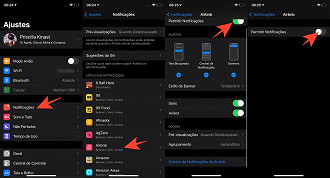
Como silenciar notificações no seu iPhone usando o modo Não Perturbe
O modo Não Perturbe é uma maneira de impedir que notificações e telefonemas sejam notificados. É ideal para quando você deseja se concentrar ou dormir sem que seu iPhone clame por sua atenção.
Você pode ativar o modo Não Perturbe através de Configurações.
Toque em Não Perturbe e na tela subsequente, você verá um controle deslizante para ligar o recurso. Quando ativado, notificações e chamadas telefônicas serão silenciadas.

Se houver um horário regular quando você quiser notificações silenciadas — digamos à noite — você pode agendar o Não Perturbe. Você deve definir uma hora em que o Não Perturbe seja ativado e quando ele deve ser desligado.
Você pode personalizar ainda mais o Não Perturbe, tocando por exemplo em Permitir chamadas. Por padrão, todas as chamadas ficam bloqueadas, mas você pode permitir ligações dos seus favoritos, selecionar grupos de seus contatos ou bloquear todos inteiramente.
Ligar o botão Chamadas Repetidas permitirá que chamadas da mesma pessoa não sejam notificadas se o mesmo número ligar novamente dentro de 3 minutos após sua primeira tentativa. Esta é a maneira iOS de substituir o Não Perturbe em caso de emergência.
Seu iPhone também tem um recurso Não Perturbe ao dirigir, que silencia notificações e chamadas quando você está em um veículo em movimento ou conectado ao Bluetooth do seu carro.
Você pode ativar manualmente a partir ou configurar para que o recurso seja ligado automaticamente, silenciando efetivamente notificações no seu iPhone quando você está dirigindo.